Kebanyakan orang hanya tau kegunaan Microsoft Word sebatas untuk membuat, mengedit, dan menyimpan dokumen saja. Tapi ternyata Microsoft Word juga bisa kita gunakan untuk mengedit dan mempertajam foto kualitas foto.
Memiliki foto atau gambar dengan kualitas yang baik pastinya menjadi keinginan semua orang. Namun sayangnya tak semua foto memiliki kualitas yang baik. Hal tersebut bisa saja terjadi karena banyak hal misalnya saja kamera yang kualitasnya buruk hingga teknik memotret yang asal asalan sehingga membuat foto yang di hasilkan kurang tajam atau bahkan blur.
Nah sebenarnya ada cara yang bisa dibilang mudah sekali untuk mengatasi masalah foto kurang tajam maupun blur. Bahkan kita tidak perlu menggunakan software edit foto yang cukup rumit seperti Adobe Photoshop, cukup menggunakan software Microsoft Word saja kita sudah bisa mempertajam foto kita yang memiliki kualitas kurang bagus. Bagi kamu yang penasaran dan ingin mencoba bagaimana mengedit menggunakan Microsoft Word, berikut langkah-langkahnya.
Tutorial
1. Pertama buka aplikasi Microsoft Word yang kalian miliki lalu masukkan foto yang akan di edit dan di pertajam kualitas gambarnya.
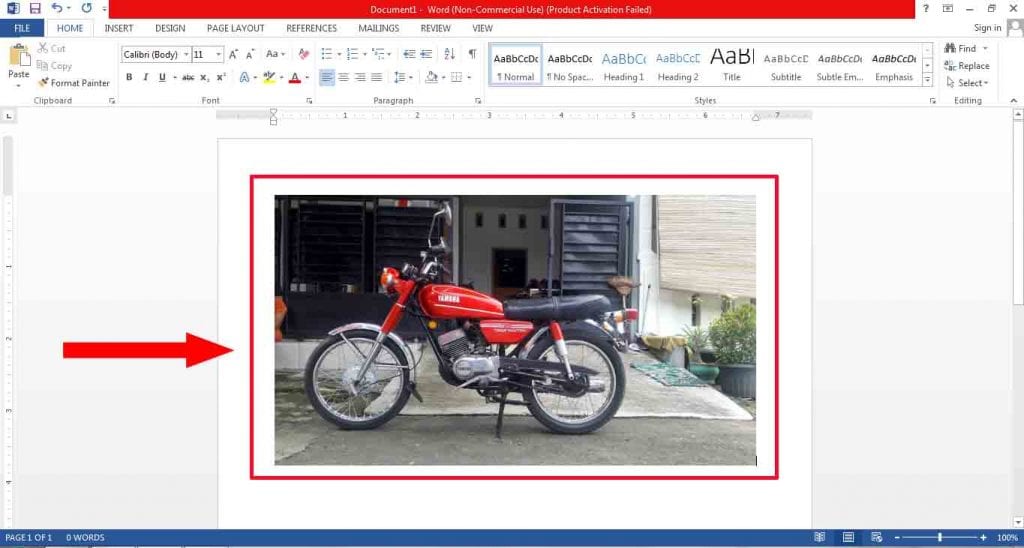
2. Pilih Picture Tools kemudian klik kanan pada photo, selanjutnya akan muncul menu menu yang lain pilih pada Format Picture.
3. Berikutnya akan muncul 4 menu untuk mengedit di Format Picture, kemudian klik pada icon Picture Correction di bagian pojok sendiri.
4. Pilih dan geser-geser di bagian menu Sharpness untuk mempertajam foto kamu.
5. Kamu juga bisa menggunakan tombol Presets untuk menggunakan Sharpness otomatis yang disediakan oleh Microsoft Word.
Demikianlah cara mempertajam kualitas foto dengan hanya menggunakan Microsoft Word. Jangan lupa untuk share jika tutorialnya bermanfaat.